Paint - это одна из самых распространенных программ, которая входит в стандартный набор приложений операционной системы Windows. Она предоставляет возможность создавать и редактировать простые изображения, что делает ее полезным инструментом для многих пользователей. Однако, возможно, у вас есть причина отключить Paint на своем компьютере. Возможности Paint могут быть ограничены или вы можете предпочитать использовать другие программы для работы с изображениями.
В этой статье мы расскажем вам, как отключить Paint на компьютере с операционной системой Windows. Мы предоставим вам пошаговую инструкцию, которая поможет вам выполнить это задание быстро и без проблем.
Шаг 1: Откройте меню "Пуск" и найдите пункт "Настройки". Нажмите на него, чтобы открыть настройки вашей системы.
Шаг 2: В настройках системы найдите раздел "Приложения". Нажмите на него, чтобы открыть список установленных программ.
Шаг 3: В списке программ найдите Paint и выберите его. Затем нажмите на кнопку "Удалить".
Шаг 4: В появившемся окне подтвердите удаление Paint, нажав на кнопку "Да". Процесс удаления может занять некоторое время в зависимости от производительности вашего компьютера.
Обратите внимание, что после удаления Paint вы не сможете использовать его для создания и редактирования изображений. Если вам понадобится программа для работы с изображениями, рекомендуется установить и использовать альтернативные программы, такие как Photoshop или GIMP.
Следуя этой пошаговой инструкции, вы сможете отключить Paint на своем компьютере без особых проблем. Теперь вы можете свободно использовать другие программы для работы с изображениями, которые лучше соответствуют вашим потребностям и предпочтениям.
Удаление Paint на компьютере

Чтобы удалить Paint на компьютере, следуйте этим шагам:
- Нажмите на кнопку "Пуск" в левом нижнем углу экрана.
- Выберите "Настройки" и затем "Система".
- В окне "Система" выберите "Приложения и компоненты" в левой панели.
- Откроется список установленных приложений. Прокрутите список вниз и найдите "Paint" в списке.
- Щелкните правой кнопкой мыши на "Paint" и выберите "Удалить".
- Подтвердите удаление, следуя инструкциям на экране.
После завершения этих шагов Paint будет удален с вашего компьютера. Обратите внимание, что удаление Paint может занять некоторое время в зависимости от производительности вашего компьютера.
Если вам вдруг понадобится Paint в будущем, вы всегда сможете установить его снова с помощью Microsoft Store или с помощью инсталляционного файла операционной системы Windows.
Теперь вы знаете, как удалить Paint на компьютере. Этот процесс прост и не занимает много времени, позволяя вам освободить пространство на жестком диске и удалить приложение, которое вам больше не потребуется.
Почему стоит удалить Paint?

- Ограниченные возможности: Paint имеет очень ограниченный набор функций и инструментов, что делает его неподходящим для профессиональной работы с изображениями и графикой.
- Отсутствие продвинутых функций редактирования: Paint не обладает многими функциями для редактирования изображений, которые доступны в других программных редакторах, таких как Photoshop или GIMP.
- Неудобный интерфейс: Интерфейс Paint может быть неудобным и неинтуитивным для тех, кто не знаком с программами для редактирования изображений. Это может привести к затруднениям при использовании Paint, особенно при выполнении сложных задач редактирования.
- Больший объем памяти: Если вы не используете Paint, удаление его может освободить некоторое место на вашем компьютере, особенно если у вас ограниченный объем памяти.
- Возможные альтернативы: Существуют множество других программ для редактирования изображений, которые предлагают более расширенный набор функций и инструментов. Удаление Paint может быть шагом к использованию одной из этих альтернатив, которая может быть более подходящей для ваших потребностей.
Удаление Paint может быть полезным для тех, кто нуждается в более мощных и продвинутых инструментах редактирования. Если вы не планируете использовать Paint или предпочитаете другие программы для работы с изображениями, удаление Paint может быть разумным шагом.
Отключение Paint в Windows
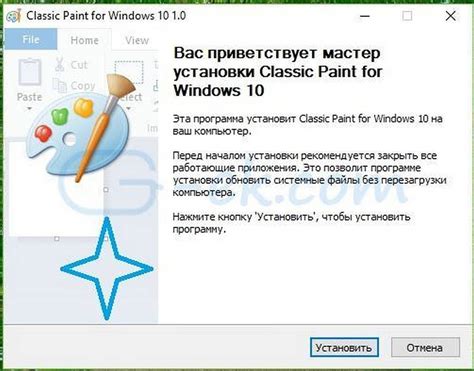
Шаг 1: Нажмите на кнопку "Пуск" в левом нижнем углу экрана.
Шаг 2: В появившемся меню выберите "Параметры".
Шаг 3: В окне "Параметры" выберите "Система".
Шаг 4: В левой части окна выберите "Приложения и компоненты".
Шаг 5: Пролистайте список приложений в правой части окна и найдите "Paint".
Шаг 6: Щелкните по "Paint" и выберите "Удалить".
Шаг 7: В появившемся окне подтвердите удаление Paint.
После выполнения этих шагов программа Paint будет полностью удалена с вашего компьютера и больше не будет отображаться в меню "Пуск" и в контекстном меню правого клика.
Процесс отключения Paint
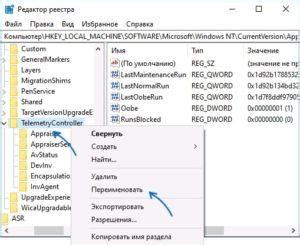
Отключение Paint на компьютере может быть полезным, если вы не пользуетесь этой программой или просто хотите освободить место на жестком диске. Ниже приведены шаги, которые помогут вам отключить Paint:
- Откройте меню "Пуск" и выберите "Параметры".
- В появившемся окне "Параметры" выберите "Система".
- Перейдите в раздел "Приложения и функции".
- Прокрутите список приложений вниз и найдите "Paint".
- Щелкните правой кнопкой мыши на "Paint" и выберите "Удалить".
- Подтвердите удаление Paint, нажав "Да" в появившемся диалоговом окне.
После завершения этих шагов Paint будет полностью отключен на вашем компьютере. Если вам понадобится Paint в будущем, вы всегда сможете снова установить его или восстановить его через официальный сайт Microsoft.